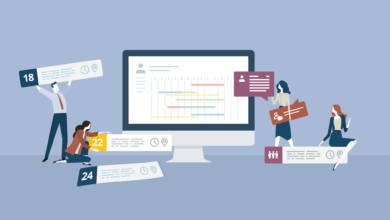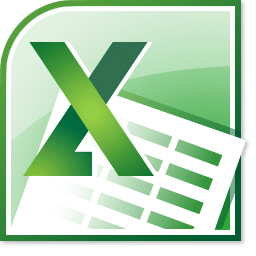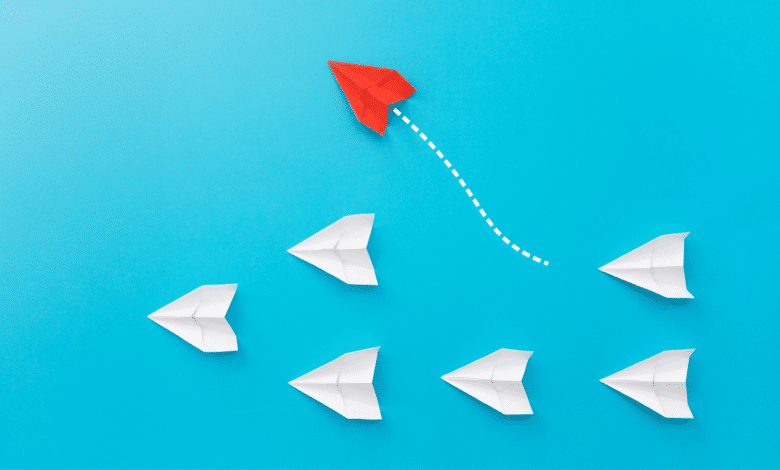
Microsoft Outlook hat sich seit seiner Markteinführung im Jahr 1997 zu einem Standard in privater und geschäftlicher Kommunikation gemausert. Eines der nützlichen Features dieser App ist neben einer einfachen E-Mail-, Kalender- und Kontaktverwaltung die Möglichkeit, eine E-Mail als Kopie gleichzeitig an mehrere Empfänger zu senden. Dabei stehen dir drei verschiedene Empfänger-Felder zur Auswahl, wobei jedes seine ganz eigene Funktion mitbringt. Wir erklären dir, was es mit den Feldern „An“, „Cc“ und „Bcc“ auf sich hat und wie du in Outlook BCC aktivieren kannst, wenn dieses Feld gar nicht erst aufscheint.
Die Empfängerfelder im Detail
Das Feld An ist für den Hauptempfänger der Nachricht gedacht. Wenn du jetzt über den Vorgang jemanden zusätzlich informieren möchtest, derjenige aber nicht aktiv betroffen ist, solltest du das Feld Cc (Abk. für Carbon Copy, also eine simple Kopie) für diesen Zweck nutzen. Aber was bedeutet Bcc bei Outlook? Während die Empfänger im Feld Cc für alle sichtbar sind, kannst du im Feld Bcc im Outlook Personen einfügen, die verborgen bleiben sollen. Die Abkürzung steht dabei für Blind Carbon Copy – also Blindkopie. Das bedeutet, die Empfänger der Nachricht wissen nicht, wer zusätzlich die Information erhält, da sich die Empfänger untereinander nicht sehen können.
Einen Outlook Termin in Bcc zu versenden, wird von der App leider (noch) nicht unterstützt. Du hast aber die Möglichkeit, eine E-Mail mit dem Termin per Bcc zu verfassen. Die Frage ist, inwieweit das Sinn ergibt, denn eine Einladung an mehrere Empfänger hat meistens ein Zusammentreffen der eingeladenen Personen zur Folge.
Wie du im Outlook Bcc anzeigen lassen kannst
Wenn du das E-Mail-Programm neu installiert hast oder Bcc im Outlook noch nicht verwendet hast, ist das Feld standardmäßig verborgen. So kannst du im Outlook das Bcc immer anzeigen lassen:
- Öffne die Outlook-App
- Erstelle eine neue E-Mail über den entsprechenden Button im Menüband
- Wechsle zur Registerkarte „Optionen“
- In Abschnitt „Felder anzeigen“ findest du „Bcc anzeigen“, klicke darauf
- Das Feld wird nun in deinen zukünftigen E-Mails dauerhaft angezeigt
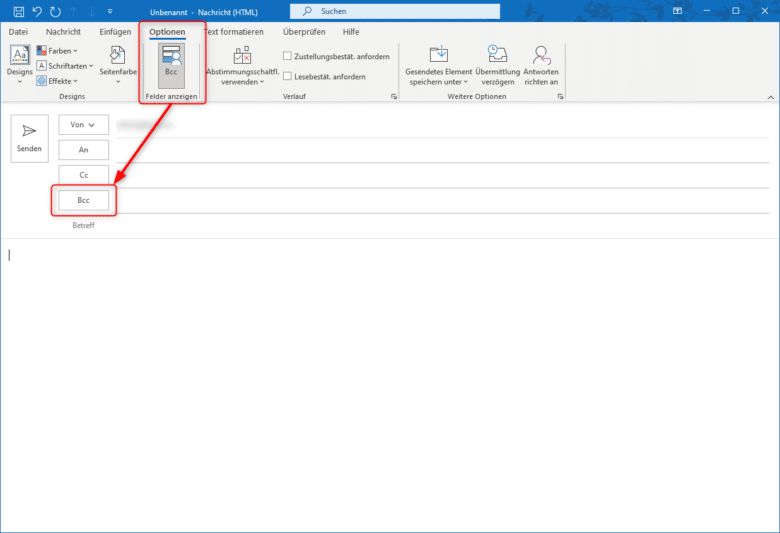
Nun kannst du in Outlook Bcc jedes Mal verwenden, wenn du eine E-Mail an mehrere Empfänger senden möchtest, die aber in der Empfängerliste nicht aufscheinen sollen.
Wie du Bcc im Outlook auf dem Mac findest
Auch auf dem Mac ist das Feld standardmäßig deaktiviert. Um dieses nutzen zu können, musst du es beim Versand der nächsten E-Mail aktivieren. Du findest das Feld ähnlich wie auf deinem Windows-Outlook. Öffne eine neue E-Mail und aktiviere im Reiter Optionen den entsprechenden Button, um im Outlook Bcc anzeigen zu lassen. So kannst du bequem alle Absender per Bcc in Outlook einfügen.
Verwendung der einzelnen Felder
Für den Versand einer Nachricht ist das Feld An notwendig. Bei nur einem Empfänger reicht das Feld vollkommen aus. Das Feld Cc ist beispielweise beim Versand eines Newsletters bedenklich, denn deine anderen Abonnenten sollten aus Datenschutzgründen keine E-Mail-Adressen der anderen Empfänger einsehen können. Für den Versand von Newslettern oder Produktinformationen an Kunden bietet sich am besten das Feld Bcc an. Du darfst es aber nicht verwenden, um heimlich Inhalte an Unbefugte weiterzuleiten. Denn trotz Verbergen der Adressaten ist es möglich, den Versand auf dem Server über Logfiles und Protokolle nachzuweisen.
Das Feld Cc ist eher dazu geeignet, unternehmensinterne Informationen zu verteilen, die zwar nicht jeden persönlich betreffen, aber die Kenntnis der Information für jeden wichtig ist. Beispielsweise wenn eine Korrektur einer Arbeit notwendig ist. Der Angestellte, der die Arbeit ausgeführt hat, soll erforderliche Änderungen vornehmen. Die anderen Angestellten sollen außerdem davon in Kenntnis gesetzt werden, damit derselbe Fehler nicht bei anderen Arbeiten passiert. Jedes Feld hat seine Vor- und Nachteile. Welches du verwendest, kommt immer auf den Zweck deiner Nachricht an.